如何修复防火墙在Windows中不起作用
防火墙是操作系统运行中不可或缺的组成部分。防火墙的基本工作涉及阻止病毒程序。对于经常在线的用户,防火墙构成了一个重要组件,因为它可以防止对系统的无限制访问。但是,如果您的系统上出现防火墙不工作的问题,您必须先考虑解决它,因为它可能会损害您的关键数据。由于多种原因,防火墙无法正常工作,我们将讨论防火墙无法解决的众多故障排除技术。
防火墙不能用作Windows无法在本地计算机上启动防火墙:
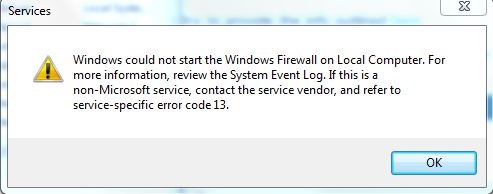
我们通过下面讨论的一系列步骤处理这个问题:
步骤1:
解决与Windows相关的许多问题是通常的步骤。将执行系统文件检查器以查看Windows是否可以自行修复它。
- 转到“〜CMD”中搜索类型下的“〜Start”。
- 右键单击并“〜以管理员身份运行”。
- 然后,您必须键入SFC / SCANNOW,然后按Enter键。
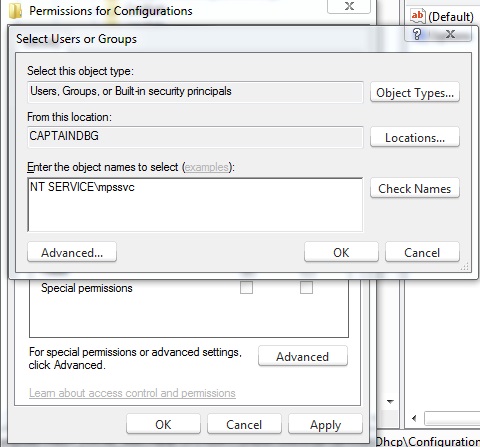
第2步:
可能存在与权限相关的问题,因此,我们可能必须为这些密钥提供足够的权限。按照给定的步骤:
- 在“开始”的搜索栏下方,键入“〜Regedit”。
- 您可能必须输入管理员密码。
- 转到计算机后右键单击导出。
- 在文件名类型下键入“〜Regbackup”并保存。
然后,您必须授予以下密钥的权限:
HKEY_LOCAL_MACHINESYSTEMCurrentControlSetServicesSharedAccessEpoch
HKEY_LOCAL_MACHINESYSTEMCurrentControlSetServicesSharedAccessParametersFirewallPolicy
HKEY_LOCAL_MACHINESYSTEMCurrentControlSetServicesSharedAccessDefaultsFirewallPolicy
HKEY_LOCAL_MACHINESYSTEMCurrentControlSetServicesDhcp
HKEY_LOCAL_MACHINESYSTEMCurrentControlSetServicesDhcpConfigurations
- 右键单击该键,然后选择“权限”。
- 选择Add,然后在“~Enter object names to select field”中输入“〜NT SERVICEmpssvc”。然后,您必须单击“〜检查名称”。
- 选择“确定”,然后再次单击“添加”。
- 在输入所有人后单击确定。
- 然后,您必须选择在列表中显示的帐户,并为其添加适当的权限。
- 在“〜允许部分”下发生的完全控制上勾选复选标记。
- 完成此过程后,您将不得不重新启动。
步骤3:
由于设备中存在恶意软件,也可能出现窗口防火墙不工作问题,因此需要完整的防病毒扫描。还有辅助独立扫描程序,包括免费软件恶意软件字节或Microsoft安全扫描程序,以便在安全模式下运行完整的系统扫描,因为这是一个额外的选项。
第4步:
如果您的系统仍然无法检测到任何内容,则可能必须在Windows上运行修复安装,因为一个或多个系统文件已损坏。
使用Windows防火墙疑难解答:
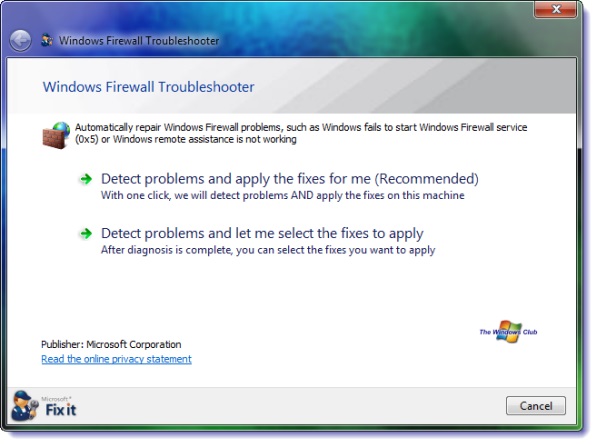
这是对防火墙进行排序而非工作问题的备用选项。Microsoft自动化故障排除服务可帮助您扫描计算机并帮助您找到问题的根本原因,然后为您修复它们。如果它无法解决问题,它将引导您获得额外的资源,而不是帮助您排序“〜firewall not working”的问题。在下载完成后单击运行按钮,然后选择“〜allow”按钮解决“〜firewall not working”的问题。
如果Windows防火墙服务无法启动怎么办?
在本节中,我们将解决防火墙在启动时无法正常工作的问题。
如果您在启动时遇到“〜firewall not working”的问题,则执行以下步骤:
1.首先使用体面的防病毒软件扫描您的机器。微软提供了一个本身,而是你有3 次晚会的安全套件,它可能是背后的“~firewall不工作”的问题的原因。这些第三方安全系统往往可以改变防火墙的设置,从而使您的防火墙设置失败。
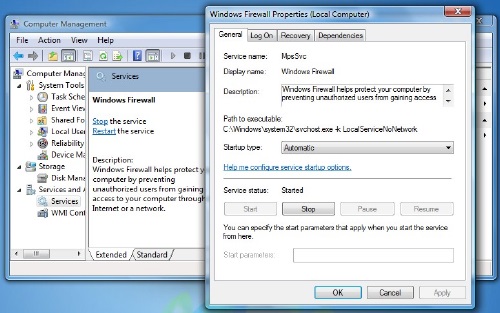
2.运行SFC命令或sfc / scannow
3.然后,您必须在Windows开始搜索中键入“〜services.msc”并按Enter键以打开服务。您必须确保启动Windows防火墙服务并设置为自动。请检查“ “远程过程调用服务和基本过滤引擎服务”也会启动并设置为自动。
4.请检查“〜Windows防火墙授权驱动程序”是否正常工作。
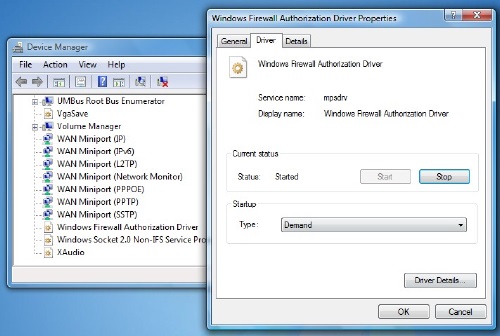
5.可以通过在搜索栏中键入“〜devmgmt.msc”来检查,然后按Enter键访问设备管理器。在视图选项卡中,您可以检查“〜显示隐藏设备”并检查“〜设备”通过连接'。
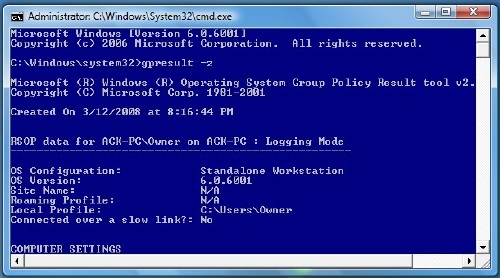
然后,您必须在列表中找到防火墙授权驱动程序并访问其“属性”框。单击“~Driver”选项卡并确保已启动该进程,并且启动类型为“〜Demand”。单击“确定”,然后重新启动。这应该解决“〜firewall not working”的问题。
- 如果上述过程不产生任何结果,则可能必须使用“〜组策略结果工具”。可能存在阻止它的防火墙策略。使用提升的命令提示符窗口,键入gpresult-z,然后按Enter键然后,您必须访问安全选项以检查计算机的结果策略集。
如果防火墙发生故障,由于存在某些损坏的文件,您无法恢复数据。然后,您可以使用万兴恢复专家数据恢复软件通过以下步骤恢复数据:
在这里,我们来看看万兴恢复专家的工作原理:
您可以通过执行修复过程来恢复数据。这涉及数据恢复软件的安装。万兴恢复专家数据恢复软件已经使用了很长一段时间,并为用户提供了恢复其关键数据的机会。在这里,我们来看看它是如何完成的。
最佳恢复数据恢复软件
- 有效,安全,完整地从任何存储设备中恢复丢失或删除的文件,照片,音频,音乐,电子邮件。
- 支持从回收站,硬盘驱动器,存储卡,闪存驱动器,数码相机和便携式摄像机恢复数据。
- 支持在不同情况下恢复突发删除,格式化,硬盘损坏,病毒攻击,系统崩溃等数据。
在您的计算机上下载并安装万兴恢复专家数据恢复软件,然后按照下面的简单步骤执行数据恢复。
步骤1选择恢复模式开始数据恢复,在这里我们可以选择“删除文件恢复”模式进行试用。

步骤2选择丢失的文件路径,您可以从列表中选择硬盘驱动器,然后单击“开始”按钮。

步骤3它将开始快速扫描以查找您的数据。此外,如果在快速扫描后无法获取丢失的文件,则可以启动深度扫描。深度扫描将深入搜索您的计算机并扫描更多文件。

步骤4预览并检查所需文件,然后单击“恢复”按钮以恢复数据。





